LabelImg的介绍
LabelImg(以下简称LI)是一款图片标注工具。是深度学习,目标检测等学习中的必备工具,其生成的 XML 文件是遵循 PASCAL VOC 的格式的。
安装过程
1.首先参考了CSDN其他博主的方法,然后去官网下载了安装包(以为解压就完事了。。)
解压之后是这样的
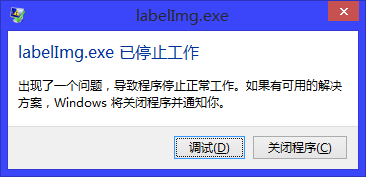
再次去[官方问题解答处]发现并没有人遇到这个。
2.只好去其官方github然后发现了这个

首先尝试第一种方法(cmd方法),(此时我的cmd路径为D:–>labelimg–>li)(注意:li为存放LI解压后生成的exe的文件夹)发现cmd提示错误信息为不认识pyrcc4指令.然后才发现安装代码上面还有一行字要求PYTHON,PyQt5,lxml.只好去搜后面这俩包,然后通过pip安装。然后继续执行:
pyrcc4 -o line/resources.py resources.qrc
For pyqt5, pyrcc5 -o libs/resources.py resources qrc
python labelImg.py
python labelImg.py [IMAGE_PATH] [PRE-DEFINED CLASS FILE]
还是同样的错误。
3.虽然个人并不喜欢Anaconda,但是迫于无奈试了试用Aanconda安装。发现也报错。。
4.痛定思痛,然后才发现官方居然错了呵呵。仔细看cmd安装方法的代码第一行和conda安装方法的第二行就会发现他推荐你下PyQt5,但是用的却是版本4(即pyrcc4)的指令。
5.果断换回cmd安装方法,结果cmd又提示找不到resources qrc。绝望。
6.无奈之下之后又回到官方Github,发现conda安装方法下还有一种方法

于是在cmd中pip3 install labelImg

通过上图已经显示我的所有需要的条件都已经满足,然后满心期待第二行输进去,结果继续报错如最上面第一张图。。
7.试了各种方法,最后关闭cmd,删除li文件夹,在D:–>labelimg 中继续步骤6

这次终于打开了LI。























 356
356











 被折叠的 条评论
为什么被折叠?
被折叠的 条评论
为什么被折叠?








